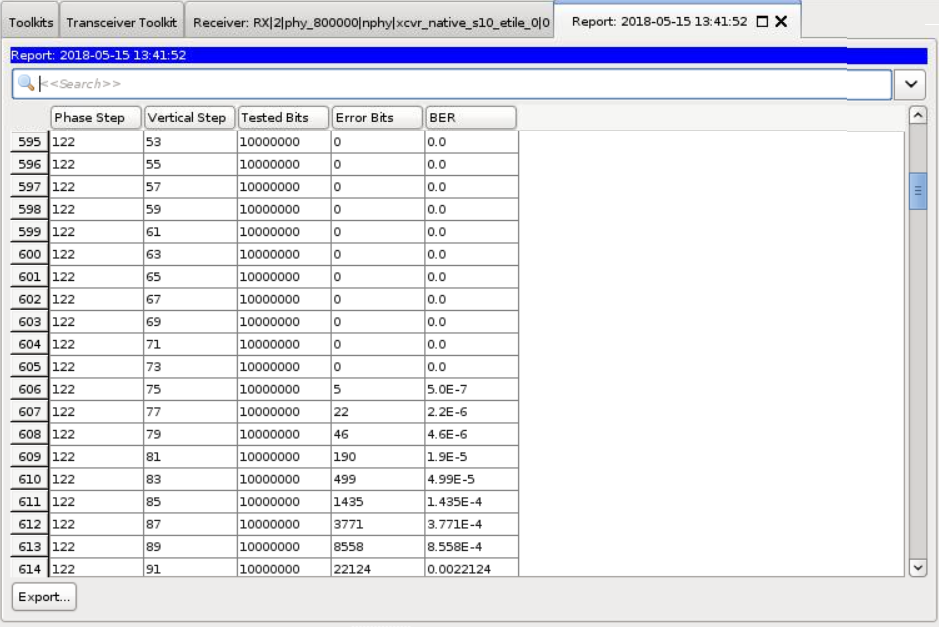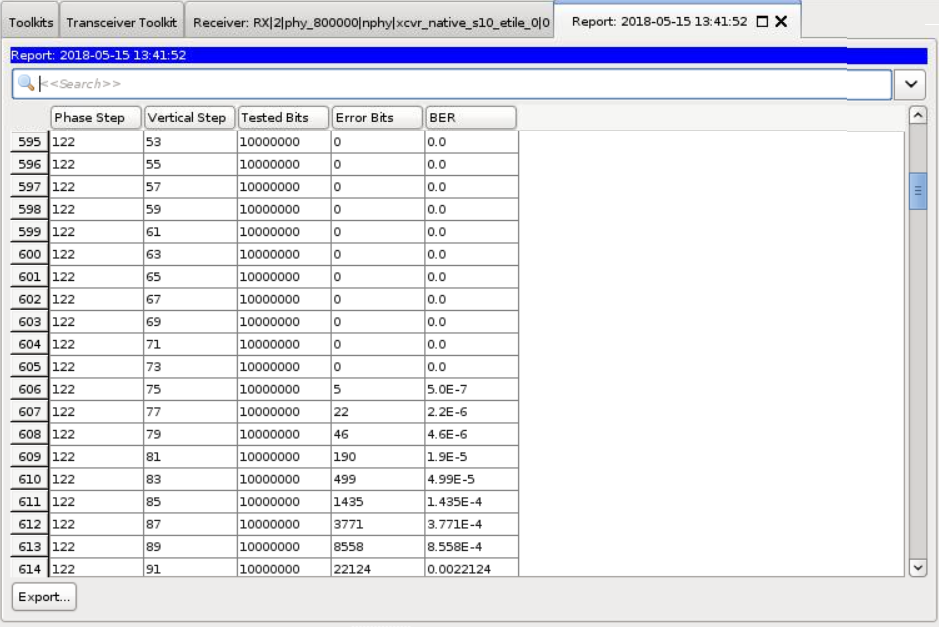インテルのみ表示可能 — GUID: huz1508453917061
Ixiasoft
1. システム・デバッグ・ツールの概要
2. Signal Tapロジック・アナライザーを使用したデザインのデバッグ
3. Signal Probeを使用した迅速なデザイン検証
4. 外部ロジック・アナライザーを使用したインシステム・デバッグ
5. メモリーおよび定数のインシステム変更
6. In-System Sources and Probesを使用したデザインのデバッグ
7. System Consoleを使用したデザインの解析とデバッグ
8. トランシーバー・リンクのデバッグ
9. インテル® Quartus® Primeプロ・エディション ユーザーガイド: デバッグツールのアーカイブ
A. インテル® Quartus® Primeプロ・エディション ユーザーガイド
2.1. Signal Tapロジック・アナライザー
2.2. Signal Tapロジック・アナライザーのタスクフローの概要
2.3. Signal Tapロジック・アナライザーのコンフィグレーション
2.4. トリガーの定義
2.5. デザインのコンパイル
2.6. ターゲットデバイスのプログラム
2.7. Signal Tapロジック・アナライザーの実行
2.8. キャプチャしたデータの表示、解析、および使用
2.9. Signal Tapロジック・アナライザーを使用したパーシャル・リコンフィグレーション・デザインのデバッグ
2.10. Signal Tapロジック・アナライザーを使用したブロックベースのデザインのデバッグ
2.11. その他の機能
2.12. デザイン例 : Signal Tapロジック・アナライザーの使用
2.13. カスタム・トリガー・フローのアプリケーション例
2.14. Signal Tapスクリプティングのサポート
2.15. Signal Tapロジック・アナライザーを使用したデザインのデバッグ 改訂履歴
5.1. ISMCEをサポートするIPコア
5.2. In-System Memory Content Editorを使用したデバッグフロー
5.3. デザイン内インスタンスのランタイム修正のイネーブル
5.4. In-System Memory Content Editorを使用したデバイスのプログラミング
5.5. メモリー・インスタンスのISMCEへのロード
5.6. メモリー内のロケーションのモニタリング
5.7. Hex Editorを使用したメモリー内容の編集
5.8. メモリーファイルのインポートおよびエクスポート
5.9. 複数のデバイスへのアクセス
5.10. スクリプティング・サポート
5.11. メモリーおよび定数のインシステム変更 改訂履歴
7.1. System Consoleの概要
7.2. System Consoleのデバッグフロー
7.3. System Consoleと相互作用するIPコア
7.4. System Consoleの起動
7.5. System ConsoleのGUI
7.6. System Consoleのコマンド
7.7. コマンドライン・モードでのSystem Consoleの実行
7.8. System Consoleサービス
7.9. System Consoleの例とチュートリアル
7.10. On-Board インテル® FPGAダウンロード・ケーブルIIのサポート
7.11. システム検証フローにおけるMATLAB*とSimulink*
7.12. 廃止予定のコマンド
7.13. System Consoleを使用したデザインの解析とデバッグ 改訂履歴
8.1. デバイスのサポート
8.2. Channel Manager
8.3. トランシーバー・デバッグ・フローの手順
8.4. トランシーバーをデバッグ可能にするためのデザイン変更
8.5. インテルFPGAにデザインをプログラムする
8.6. Transceiver Toolkitへのデザインのロード
8.7. ハードウェア・リソースのリンク
8.8. トランシーバー・チャネルの特定
8.9. トランシーバー・リンクの作成
8.10. リンクテストの実行
8.11. PMAアナログ設定の制御
8.12. ユーザー・インターフェイス設定リファレンス
8.13. 一般的なエラーのトラブルシューティング
8.14. APIリファレンスのスクリプティング
8.15. トランシーバー・リンクのデバッグ 改訂履歴
インテルのみ表示可能 — GUID: huz1508453917061
Ixiasoft
8.10.3. Eye Viewerテストの実行
Transceiver Toolkitでは、 インテル® Stratix® 10デバイスのアイテストの実行をサポートしています。 インテル® Stratix® 10 LおよびHタイルデバイスの場合、アイ測定の実行は、チャネルが内部ループバックにある間はできません。
Eye Viewerツールを使用すると、アイテスト、ビットエラーのモニタリングおよび位相オフセットデータの設定および実行が可能になります。
- レシーバーチャネルあるいはトランシーバー・リンク・チャネルでロウをクリックしてから、Receiver/Link Eye Viewer をクリックします。
図 113. Eye Viewerをクリックして開くAdvancedタブが開きます。テストモードの設定が Eye Viewer になっています。
- テスト条件の設定を希望に合わせて行います。
自動スイープテストを実行して、許容可能な設定を判断します。
- Eye Viewer settingsで、水平と垂直のステップ間隔を指定します。
- Startをクリックします。
テスト実行中、Eye Viewerツールではチャネルの現在の設定を収集し、その設定を使用して位相スイープを開始します。
- Eye Viewerステータスをチェックして、テストが完了したかどうかを確認します。
- PMA設定を変更して別のテストを実行するには、Stop、Resetの順でクリックし、Eye Viewerテストを再開します。
実行が完了するとHeat Mapウィンドウが開いて、テストの実行結果が表示されます。
図 114. 例 : インテル® Stratix® 10 Eタイルデバイスのデザインに対するアイテストの結果このアイ・ダイアグラムは、NRZエンコーディングに対応しています。PAM4エンコーディングのトランシーバー用のアイ・ダイアグラムの特徴に関する情報については、 AN 835: PAM4 Signaling Fundamentals を参照してください。
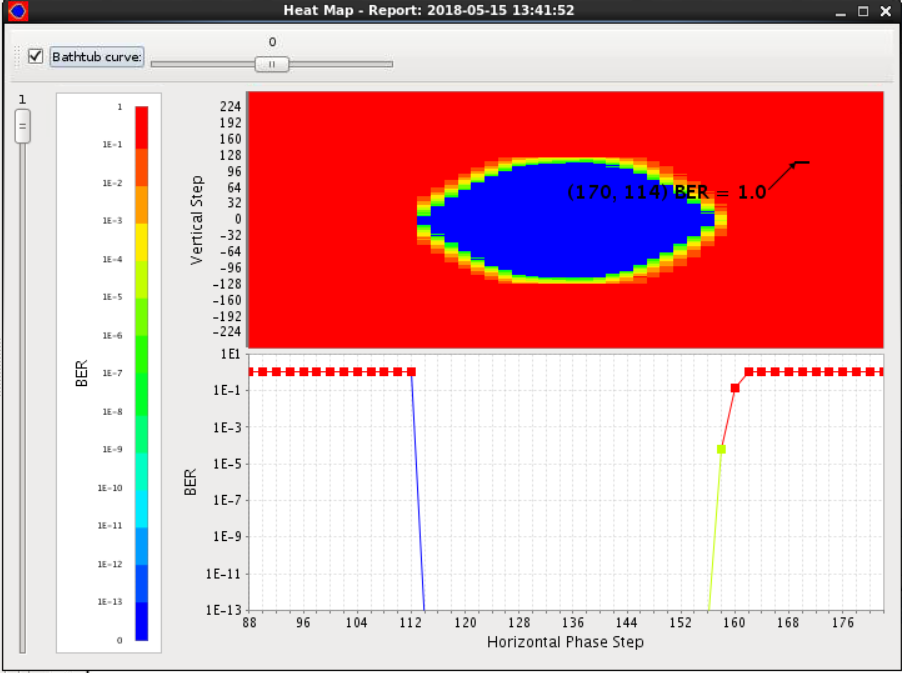
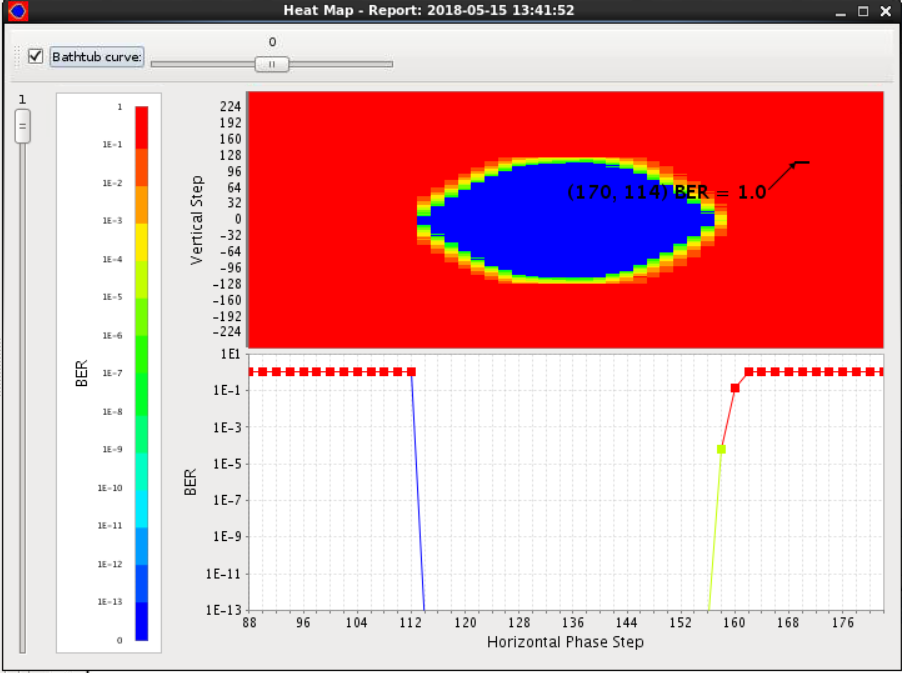
注: インテル® Quartus® Primeのバージョン18.0以降では、リンク・テスト・ファイルのインポートを以前のリリースからすることはできません。同様に、 インテル® Quartus® Prime 18.0およびそれ以降のバージョンで生成されたレポートのインポートは、旧バージョンのQuartusに対してはできません。
AdvancedタブでCreate Reportをクリックしてデータを表示し、テーブル・フォーマットへデータをエクスポートします。
図 115. 例 : インテル® Stratix® 10 Eタイルデバイスのデザインのアイ・テスト・レポート